
"Ik stream met mijn iTunes-app en -account, maar plotseling merkte ik dat er niet-beschikbare nummers zijn. Het lijkt alsof ik hiermee wordt geconfronteerd "iTunes-nummers grijs weergegeven" probleem. Wat moet ik doen om weer naar die liedjes te luisteren?”
Misschien komt de bovenstaande zorg u bekend voor, vooral als u hetzelfde al hebt meegemaakt. In feite hebben veel communityplatforms dit en worden ze al beschouwd als een van de meest gestelde vragen over de iTunes app.
De iTunes-applicatie is inderdaad een geweldig platform dat ons een geweldige muziekstreamingservice biedt. Er zijn echter echt gevallen waarin dergelijke problemen - "iTunes-nummers werden grijs” – zou kunnen ontstaan. Het zou je zeker irriteren als je dit probleem zou tegenkomen, vooral als je zo verslaafd bent en in de stemming bent om je iTunes-favorieten te streamen.
Maar dit is een eenvoudig probleem en kan meteen worden opgelost. Ja, dit bericht toont inhoud die gerelateerd is aan de oplossingen die u kunt proberen om het probleem "iTunes-nummers grijs weergegeven" op te lossen.
Inhoudsopgave Deel 1. Waarom zijn nummers niet langer beschikbaar op iTunes?Deel 2. Hoe repareer je iTunes-nummers uitgegrijsd?Deel 3. Bonus: hoe verwijder je DRM-beveiliging van iTunes-nummers?Deel 4. Conclusie
Toen je eenmaal het probleem "iTunes-nummers grijs" tegenkwam, zou je misschien veel dingen aan je hoofd hebben. Je zou je zeker afvragen waarom dit blijft gebeuren of misschien waarom je dit voor het eerst tegenkwam.
Welnu, we hebben hier de mogelijke redenen waarom het probleem "iTunes-nummers grijs weergegeven" blijft verschijnen.
Al het bovenstaande kan ervoor zorgen dat sommige iTunes-nummers grijs worden. Laten we nu eens kijken naar de remedies die u voor dit dilemma kunt proberen.
In dit gedeelte zult u meer te weten komen over hoe dit probleem met "iTunes-nummers uitgegrijsd" kan worden opgelost. We zullen hier de basisoplossingen presenteren waarvan we weten dat ze effectief zijn bij het oplossen van het probleem. Laten we beginnen met de eerste.
Een reden waarom dit probleem met "iTunes-nummers grijs weergegeven" zich blijft voordoen, is dat u bestanden probeert af te spelen die niet worden ondersteund of DRM-gecodeerd zijn.
Om te controleren en te zien of het niet-beschikbare of uitgegrijsde nummer DRM-beveiligd is, hoeft u het alleen maar te controleren via uw iTunes-app. Als je eenmaal in je iTunes-app bent, zoek je naar dat nummer en klik je met de rechtermuisknop. Vink in de weergegeven opties "Info ophalen" aan. U moet zoeken naar "Soort" dat u onder het menu "Bestand" zult zien. Je weet dat het nummer is gecodeerd zodra je het woord 'Beschermd' hebt gezien.
U moet weten dat er geen directe manier is om de DRM-codering van bestanden te verwijderen. U moet een krachtige softwaretoepassing hebben die u daarbij kan helpen. In dit geval kunt u proberen de DumpMedia Apple Music-converter. Het kan u helpen de iTunes-nummers om te zetten in het ondersteunde formaat en u kunt zelfs de DRM-beveiliging meteen verwijderen.
Om meer details over deze app te weten, kun je doorgaan en het derde deel van dit bericht lezen.
Het probleem "iTunes-nummers worden grijs weergegeven" kan ook optreden vanwege bepaalde instellingen in je iTunes-app waarvan je niet wist waar het over ging. Hier leest u hoe u het waarschijnlijk kunt oplossen.
Stap 1. Kies in uw iTunes-bibliotheek de grijze track en klik er met de rechtermuisknop op.
Stap 2. Er worden opties vermeld en weergegeven op uw scherm. Zoek naar de knop "Selectie controleren" en vink deze aan.
Een tip voor jou: deze optie valt niet zo op, dus je zou hem graag willen zien.
Een andere methode die u kunt proberen om die grijze iTunes- of Apple Music-nummers eindelijk te streamen, is door te controleren of ze zijn opgenomen in de lijst met items die u uit de iTunes Store hebt meegebracht. Als dat zo is, kunt u ze gewoon opnieuw laten downloaden.
Hier is een procedure voor het geval je het nodig hebt.
Stap 1. Ga in je iTunes-app naar de iTunes Store die je rechtsboven in het scherm zou moeten kunnen zien.
Stap 2. Vink gewoon uw account aan en zoek de optie die overeenkomt met uw aankopen met behulp van het vervolgkeuzemenu dat beschikbaar is.
Stap 3. Je ziet dan alle artikelen die je hebt gekocht. Zoek naar het specifieke nummer en download het vervolgens opnieuw vanuit de iTunes Store.
Soms kan de reden waarom dit probleem met "iTunes-nummers grijs weergegeven" zich voordoet, te wijten zijn aan synchronisatieproblemen. U moet weten dat zodra een nummer uit uw bibliotheek is verwijderd wanneer u het op uw iPhone probeert te synchroniseren, het wordt weergegeven als een grijs weergegeven nummer. Hier is een tutorial om dit probleem op te lossen.
Stap 1. U moet eerst de grijze iTunes-nummers verwijderen.
Stap 2. Laat je bibliotheek en afspeellijsten vernieuwen.
Stap 3. Probeer de hersynchronisatie met uw iPhone vanuit uw iTunes-app via een USB-kabel uit te voeren. Het wordt aanbevolen om tijdens het synchroniseren een USB-kabel te gebruiken in plaats van uw wifi te gebruiken, omdat er netwerkproblemen kunnen optreden tijdens het synchronisatieproces.
Als u alle vier de voorgestelde oplossingen hebt geprobeerd en het probleem "iTunes-nummers grijs" nog steeds aanwezig is, kunt u proberen uw computer opnieuw te autoriseren en te kijken of het probleem hiermee wordt opgelost. Hier is wat u moet doen.
Stap 1. Ga naar je iTunes-app en vink vervolgens de knop "Store" aan
Stap 2. Er zullen nieuwe opties worden vermeld. Kies hier de optie "Autorisatie van uw computer intrekken". Log vervolgens uit van uw iTunes-account.
Stap 3. U moet uw computer opnieuw opstarten. Ga weer omhoog, ga naar iTunes en kies vervolgens "Opslaan". Selecteer daarna "Deze computer autoriseren".
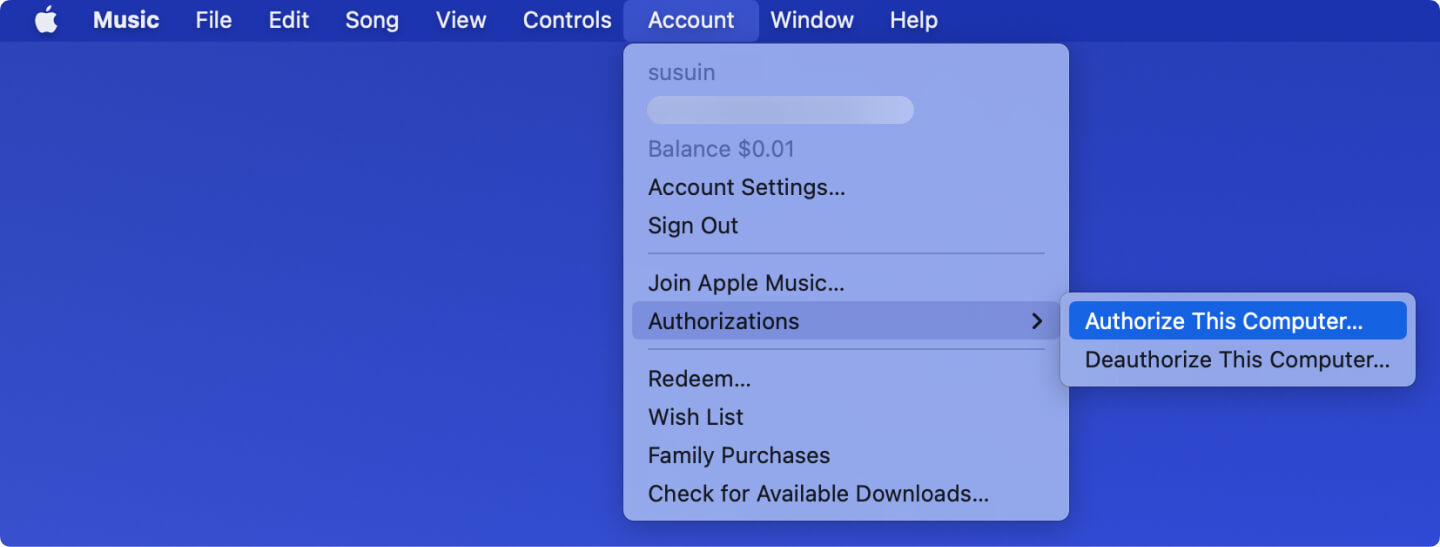
Er zijn mogelijk enkele instellingen die moeten worden gecontroleerd en beoordeeld.
Stap 1. Open je iTunes-app of Apple Music en ga vervolgens naar "Bibliotheek". Kies de knop "Songs" en vink onmiddellijk een vinkje naast het nummer aan.
Stap #2. Als er geen "vinkje" is, ga dan naar het menu en klik op "Muziek", vink "Voorkeuren" aan als u een Mac-computer gebruikt. Vink "iTunes" aan en vervolgens "Voorkeuren" als u dit op een Windows-computer.
Stap 3. Ga nu naar het tabblad "Algemeen" en selecteer vervolgens de selectievakjes "Liedjeslijst". Vink "OK" aan om te voltooien.
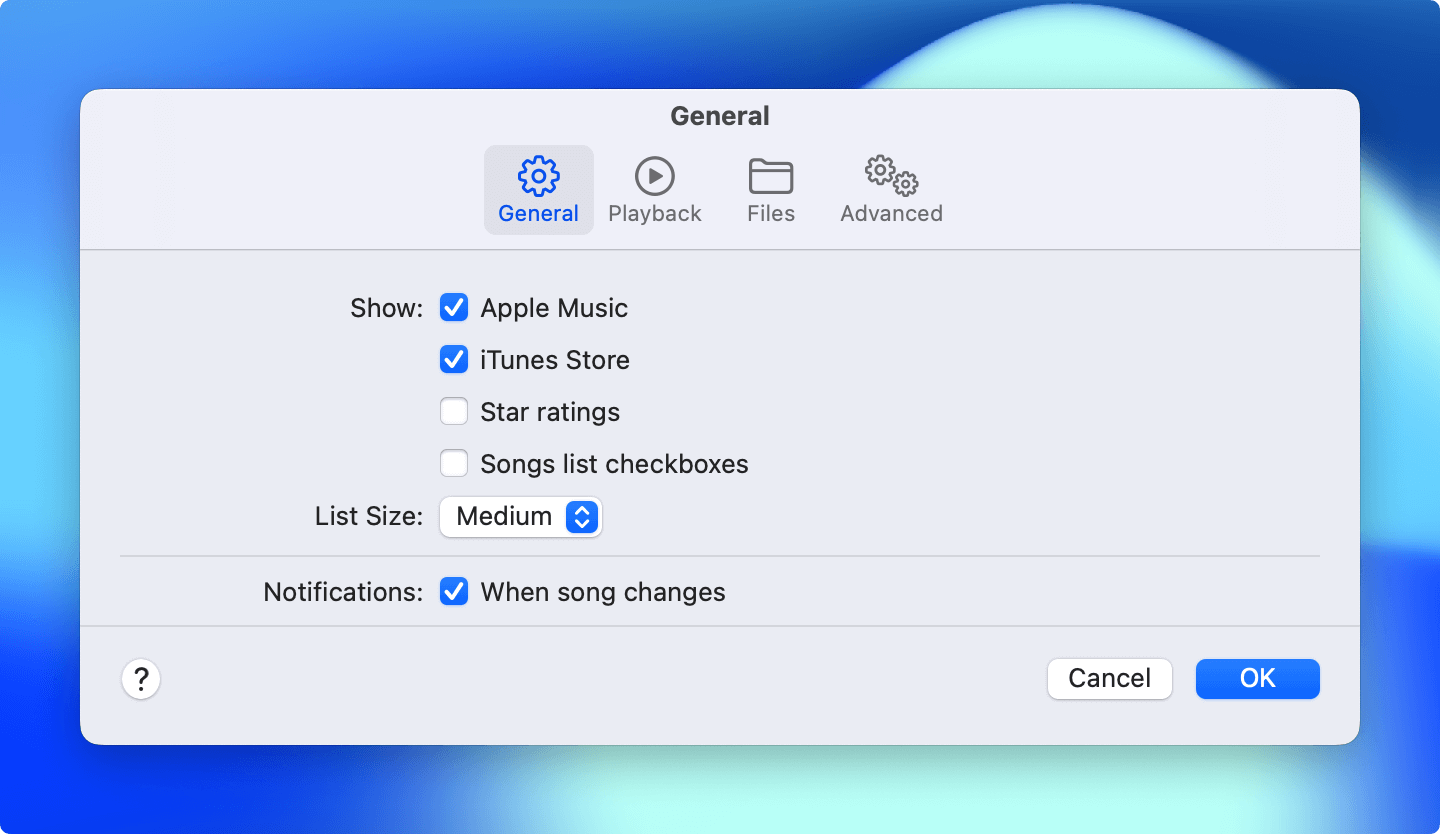
We hebben hier deze oplossingen gepresenteerd waarvan we weten dat ze u kunnen helpen dit probleem met "iTunes-nummers uitgegrijsd" op te lossen.
Als u een iPhone of een iPad gebruikt, kunt u ook de machtigingsinstellingen controleren en deze laten repareren om eindelijk de grijze iTunes-nummers af te spelen. U kunt de onderstaande gids volgen om het voor elkaar te krijgen.
Stap 1. Ga op uw iPhone of iPad naar het pictogram "Instellingen".
Stap 2. Zoek de knop "Schermtijd" en vink deze aan.
Stap 3. Bewerk nu de machtigingen in dit gedeelte.
Als nog steeds geen van de bovenstaande punten u tevreden heeft gesteld met betrekking tot het oplossen van dit probleem met "iTunes-nummers grijs weergegeven", kunt u proberen contact op te nemen met het Apple Support Team voor hulp.
Er is een gedeelte in je iTunes-app om een probleem te melden en uiteindelijk met iemand van het Apple Support-team te praten. U hoeft alleen enkele belangrijke details te selecteren om er zeker van te zijn dat u het juiste probleem meldt.
U wordt gevraagd om uw contactgegevens, waaronder uw volledige naam, uw e-mailadres en uw contactnummer. U zou daarna een telefoontje van hen moeten kunnen ontvangen.
Als je de DRM-beveiliging van de iTunes- of Apple Music-nummers die je hebt wilt verwijderen, zoals vermeld in de eerste oplossing, hebben we een app die we aanbevelen te gebruiken. En belangrijke details over die app zullen verder worden benadrukt als je doorgaat met het lezen van het derde deel van dit bericht.
Als u dit probleem met "iTunes-nummers grijs weergegeven" of andere iTunes- of Apple Music-problemen wilt vermijden, kunt u het beste de nummers voor altijd bij u houden en ze zelfs in de offline modus laten streamen, waar u ook bent en wanneer u maar wilt luister liever naar hen.
Zoals je misschien weet, worden Apple Music- of iTunes-nummers beschermd door Apple's FairPlay-beveiliging. Dit veroorzaakt de moeilijkheid om de nummers op elk apparaat op te slaan en ze offline te streamen. Om dit te verwijderen, een professionele tool zoals de DumpMedia Apple Music Converter moet gebruikt worden.
Welnu, het is waar dat er een aantal professionele converters kunnen zijn die hetzelfde werk kunnen doen, maar in dit gedeelte zullen veel redenen worden belicht waarom u deze app boven de andere zou moeten gebruiken.
We hebben eigenlijk zoveel te vertellen over deze app, DumpMedia Apple Music Converter, maar we raden je aan om de officiële DumpMedia website voor meer informatie!
Download gratis Download gratis
Samenvattend: het probleem "iTunes-nummers grijs weergegeven" is niet echt een moeilijk iTunes-dilemma om op te lossen. In feite, zoals we hier hebben gepresenteerd, zijn er een aantal dingen die u kunt doen om dit meteen op te lossen. Weet je ook dat je alle Apple Music-nummers die je leuk vindt voor altijd op je apparaat kunt bewaren? Dat is wat we in het derde deel hebben gepresenteerd.
